Datenträgerbereinigung in Windows 10 - so geht's
Sie möchten schnell Speicherplatz auf Ihrem PC frei machen? Das geht ganz bequem mit der Datenträgerbereingung von Windows.

(Bild: Wachiwit/Shutterstock.com)
- Isabelle Bauer
Mit dem Dienstprogramm Datenträgerbereinigung von Windows 10 können Sie unerwünschte Dateien loswerden und Speicherplatz auf Ihrem Betriebssystem freigeben. Das Tool findet automatisch unnötige Dateien, sodass Sie nicht manuell nach Elementen suchen müssen. Wir zeigen Ihnen, wie Sie dieses nützliche Tool auf Ihrem PC verwenden können.
So nutzen Sie die Datenträgerbereinigung
Die Datenträgerbereinigung wurde 2018 zwar von Microsoft selbst als veraltet eingestuft, Sie können das Tool aber trotzdem noch benutzen.
Folgen Sie unserer Schritt-für-Schritt-Anleitung oder schauen Sie sich die Kurzanleitung an.
Datenträgerbereinigung Windows 10 (6 Bilder)
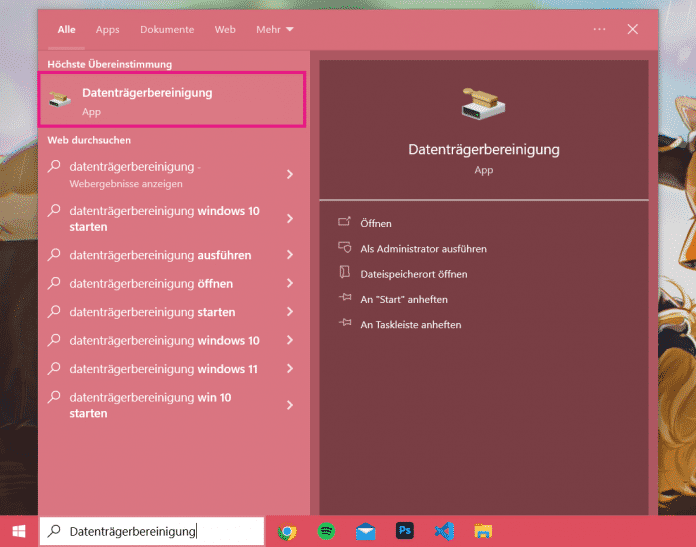
1. Schritt:
Alternative zur Datenträgerbereinigung: Speicheroptimierung
Mit dem Windows-Update vom April 2018 hat Microsoft die Datenträgerbereinigung eingestellt und durch das Tool Speicheroptimierung ersetzt, das die Festplatte nach Dateien durchsucht, die das Betriebssystem nicht benötigt und die gelöscht werden können.
Folgen Sie unserer Schritt-für-Schritt-Anleitung oder schauen Sie sich die Kurzanleitung an.
Speicheroptimierung Windows 10 (5 Bilder)

1. Schritt:
Kurzanleitung: Datenträgerbereinigung
- Geben Sie in die Suchleiste von Windows das Stichwort "Datenträgerbereinigung" ein und klicken Sie dann auf das entsprechende Ergebnis.
- Anschließend wählen Sie das gewünschte Laufwerk aus. Die meisten temporären Dateien befinden sich in der Regel auf dem Windows-Installationslaufwerk. Sie können aber auch ein anderes Laufwerk wählen, wenn Sie möchten. Klicken Sie dann auf "OK".
- Das Programm scannt jetzt Ihr Laufwerk nach unerwünschte Dateien. Sobald der Scan abgeschlossen ist, werden die Dateitypen angezeigt, die Sie von Ihrem PC entfernen können. Sie können hier einfach alle Optionen auswählen. Klicken Sie danach auf "OK".
- Abschließend müssen Sie nur noch auf "Dateien löschen" klicken, um die Bereinigung zu starten.
Kurzanleitung: Speicheroptimierung
- Verwenden Sie die Tastenkombination [Windows] + [I], um die Windows-Einstellungen zu öffnen.
- Wählen Sie dann die Option "System" aus.
- Danach gehen Sie links auf die Kategorie "Speicher".
- Sie können jetzt im rechten Teil des Fensters den Schalter für die Speicheroptimierung aktivieren. Die Speicheroptimierung löscht dann automatisch unnötige Dateien, sobald der Speicherplatz auf Ihrem Laufwerk knapp wird.
- Sie können die Löschung aber auch manuell ausführen. Klicken Sie dafür auf die Option "Konfigurieren Sie die Speicheroptimierung, oder führen Sie den Vorgang jetzt aus".
- Klicken Sie am Ende der Seite auf "Jetzt bereinigen". Die Speicheroptimierung löscht dann überflüssige Dateien. Anschließend erhalten Sie eine Mitteilung über den Speicherplatz, der freigegeben wurde.
(isba)